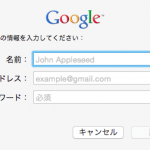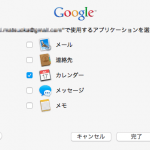OS X YosemiteでカレンダーとGoogleカレンダーが同期できるとのことで試してみました
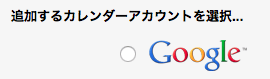
- アカウントを追加
- 追加するカレンダーアカウントを選択
- アカウント情報入力
- アプリケーションの選択
カレンダーを起動してメニューから[アカウントを追加…]を選択します
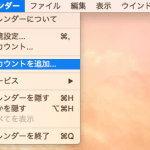
[追加するカレンダーアカウントを選択…]から[Google]を選択します
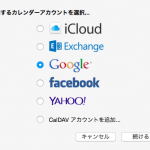
あれ!?アカウント情報は間違っていないと思うのだけど何度やってもダメです
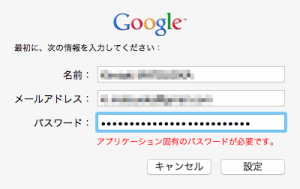
“アプリケーション固有のパスワードが必要です。”
調べたらgoogleで二段階認証を設定している場合は各アプリケーション固有のパスワードを生成して、それを入力する必要があるようです。で、私もGoogle関連は二段階認証を設定していました
アプリ パスワードでログイン
https://support.google.com/accounts/answer/185833?hl=ja
下記にアクセスしてアプリパスワードを生成します
https://security.google.com/settings/security/apppasswords
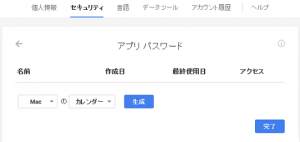
16桁のパスワードが生成されます
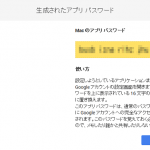
このパスワードを設定することで認証が通りました
これでGoogleカレンダーと同期できました
Windows 8.1のカレンダーアプリではGoogleカレンダーを参照するだけでWindows 8.1のカレンダーアプリで登録したスケジュールはGoogle側に反映されませんでした
YosemiteのカレンダーはGoogleカレンダーと双方向で同期できるのでちょっとイイかも